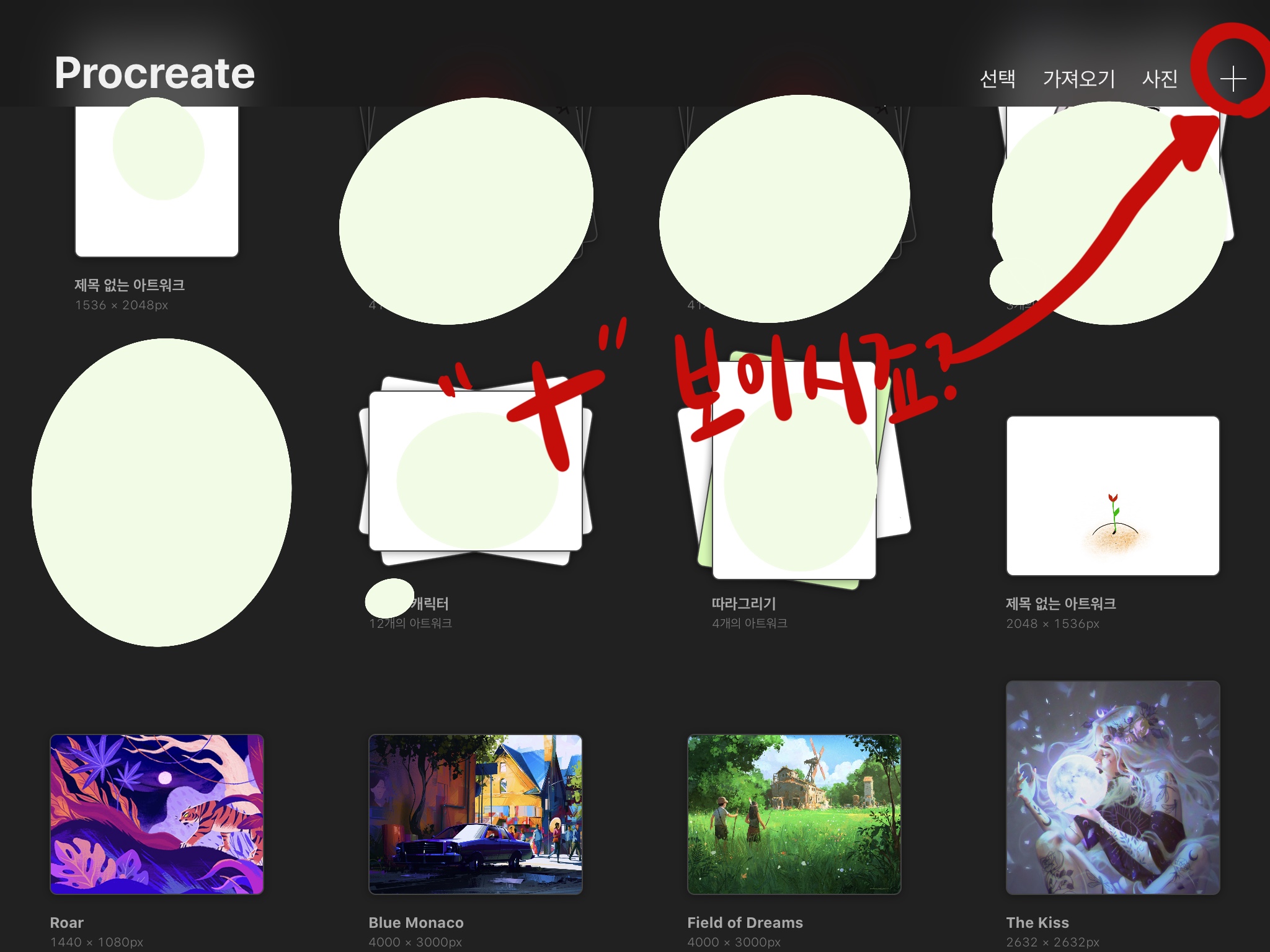이번엔 그림 따라그리기와 색칠하기를 해 볼건데요. 이때 그린 곳 이외에는 색칠이 되지 않도록 하는 클리핑마스크라는 기능을 사용 해 볼게요. 우선, 아래 그림처럼 내가 그리고자 하는 사진을 불러 옵니다. 동작-추가-사진 삽입하기 불러온 사진의 불투명도를 조절해서 그림을 옅게 만들어 따라그리기 쉽게 합니다. 레이어 선택-불투명도 조절-레이어추가-사진 삽입한 레이어 위에 새 레이어가 오게 합니다. 영상은 아래 첨부 합니다. youtu.be/oivVVL7W85w 그리고 그림을 완성 했다면 그림 그린 레이어 아래에 색칠 할 새 레이어를 엽니다. 그리고 원하는 색으로 색칠을 해 줍니다. 색칠 할 때 원하는 곳에만 색칠 되게 하기 위해 클리핑 마스크를 사용합니다. 이건 보면서~ youtu.be/r5E-T79xSE4 ..